Ps教程-巧用滤镜提升图片质量效果
时间:2024-02-23 12:45作者:下载吧人气:24
本ps教程学习如何用ps的滤镜和图层模式提示图片的质量和效果,先看效果对比。

首先打开猫咪图片。

Ctrl+J复制背景,滤镜>其它>高反差保留。
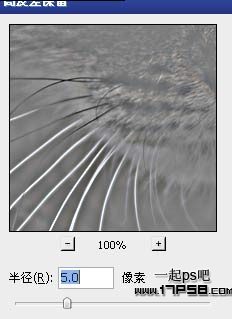
图层模式强光,类似下图效果。
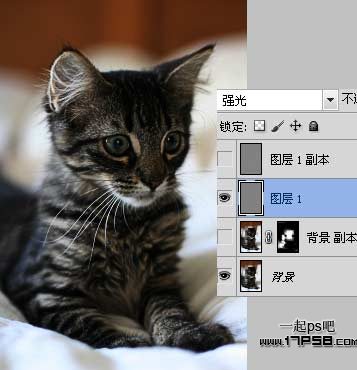
之后再复制图层1,得到副本,图层模式仍为强光。
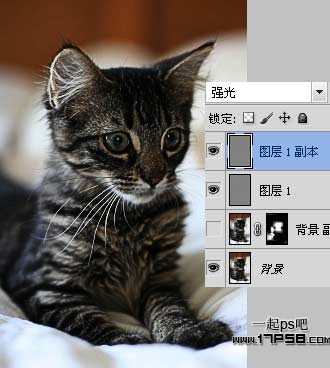
以上步骤目的是锐化图像。下面复制背景层,图层模式改为滤色。

添加蒙版,用笔刷涂抹,只保留猫咪的脸部和白毛部分。
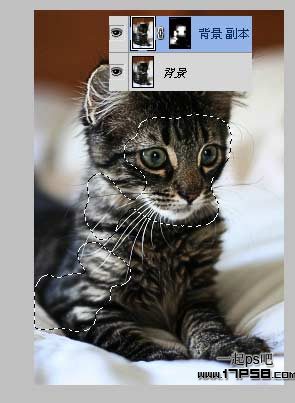
之后盖印层。
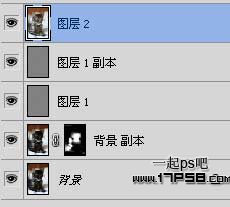
图像>调整>阴影/高光。
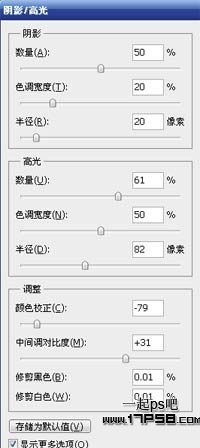
效果对比如下,本ps教程结束。

标签图片,质量,效果,提升,滤镜,教程,-,巧用,Ps

网友评论